如何卸载电脑程序和软件?电脑怎么卸载软件?电脑中有的安装过的程序或软件,可能是因为不太好用而不再使用,有的可能是不小心安装了一些软件或程序,这些软件或程序在电脑里会占用内存,如何卸载电脑程序和软件?电脑怎么卸载软... 15-12-16
一些软件装在电脑上了。怎么才能安全的把它们卸载干净呢?那么如何卸载电脑程序和软件?电脑怎么卸载软件?下面小编就为大家介绍一下,来看看吧!
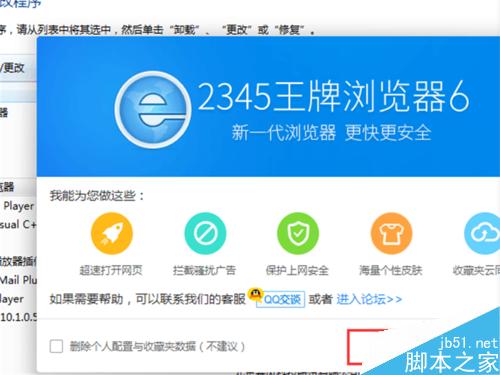
方法/步骤
1、开机后,首先点击你的电脑屏幕左下角的窗口按钮。
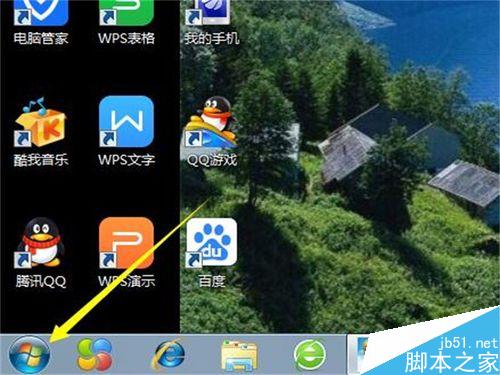
2、 弹出一个菜单,选择【控制面板】字样的按钮,如图所示。
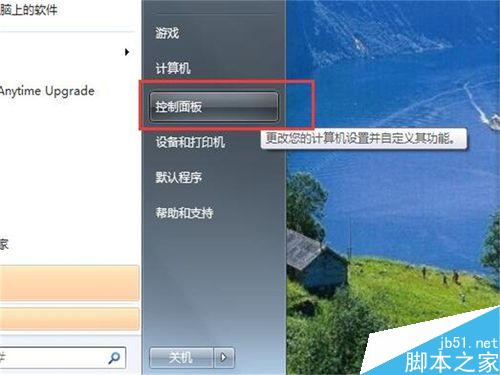
3、点击后,弹出一个页面,选择菜单中的【程序】字样按钮,如图所示。
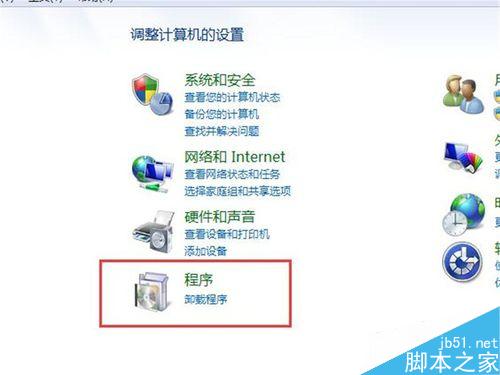
4、然后在弹出的下一个页面中选择菜单中的第一项【程序与功能】字样的按钮。
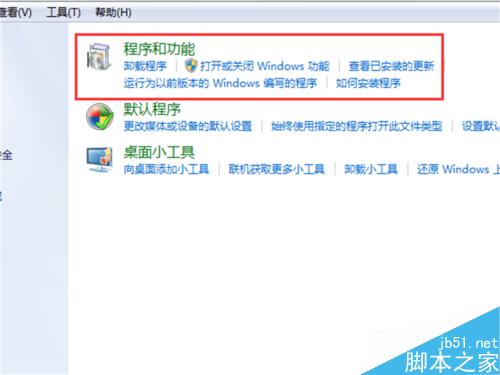
5、然后进入到一个新的页面,在这个页面当中,是你的电脑中下载安装的所有程序列表,选择你不需要的或者需要卸载的程序,鼠标左键点击它。
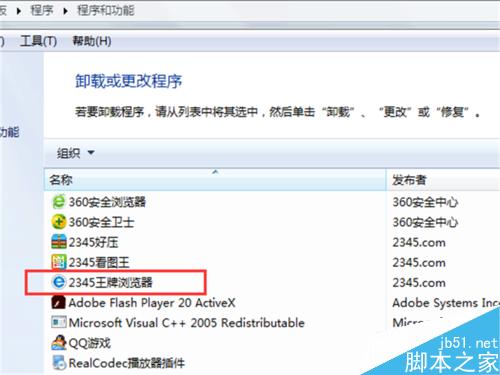
6、点击后,再点击程序上方的【卸载更改】字样的按钮,如图所示。
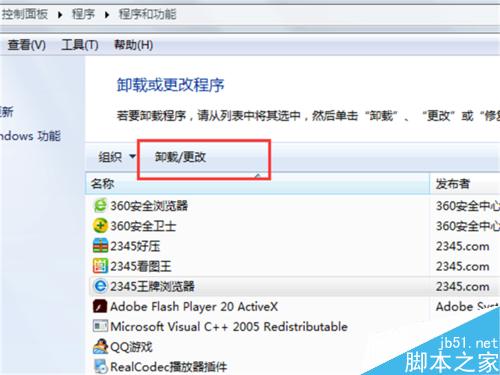
7、然后就进入到该软件的卸载程序进程,点击左下角的【开始卸载】字样按钮。
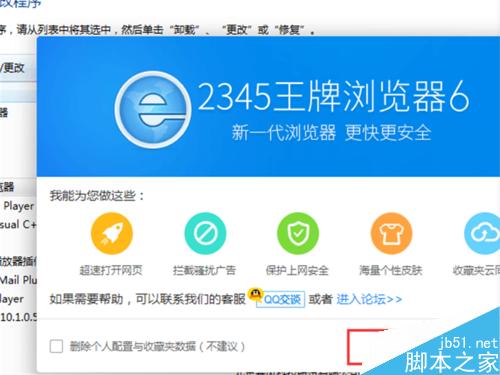
8、然后点击【确定】字样按钮就可以了,该程序就会自动从你的电脑中被卸载掉。
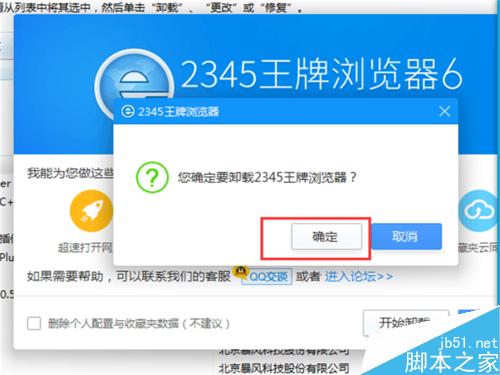
以上就是如何卸载电脑程序和软件方法介绍,操作很简单的,推荐到代码网,喜欢的朋友一起来学习吧!
相关文章:
-
后缀名为bat的文件不能运行怎么办?如何解决?突然分现电脑的.bat文件全打不开了,不知道是不是环境变量被改了的问题还是被不小心删了什么东西,后来经过一番摸索,下面小编就为大家详…
-
如何设置电脑闹钟?电脑自动的计划任务功能设置闹钟方法怎么设置电脑闹钟,大家知道吗?我们在工作的时候有时候需要一个闹钟来提醒我们一些工作或者学习上的事务,当然现在有很多电脑闹钟软件…
-
网页中出现your request has bad syntax or is提示的解决方法详解打开网页时,出现Your request has bad syntax or is …
-
在电脑上怎么添加、删除和修改密码?在电脑上怎么添加、删除和修改密码?很多朋友都很想知道,其实操作方法很简单的,下面小编就为大家详细介绍一下,不会的朋友可以参考本文,希望能对大家有…
-
任务管理器无法关闭卡死的程序进程该怎么办?任务管理器无法关闭卡死的程序进程该怎么办?电脑程序卡死,怎么关闭都没反应,使用任务管理器关闭进程还是没有用,程序就一直卡着,关不上,该怎…
-
电脑变慢了怎么处理?电脑缓存垃圾变多的解决方法电脑永久了,C盘里面就会装很多东西,比如注册表;另外,一些平时没有注意的用户安装软件的时候,喜欢直接使用默认安装,直接安装到了C盘,…
版权声明:本文内容由互联网用户贡献,该文观点仅代表作者本人。本站仅提供信息存储服务,不拥有所有权,不承担相关法律责任。
如发现本站有涉嫌抄袭侵权/违法违规的内容, 请发送邮件至 2386932994@qq.com 举报,一经查实将立刻删除。
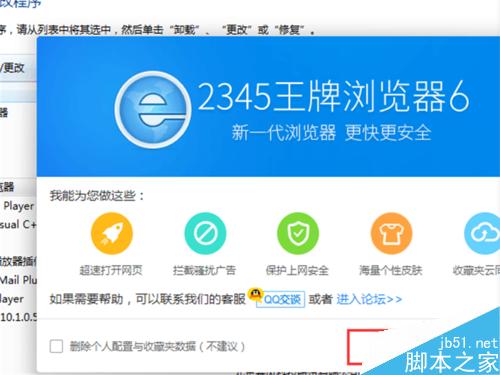
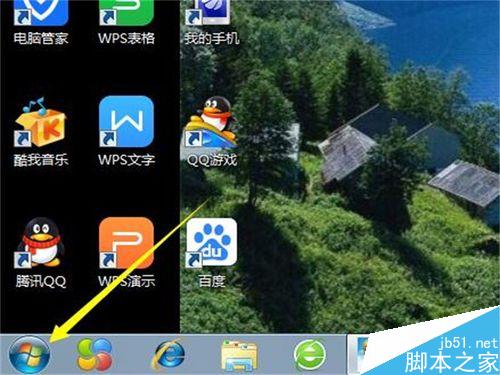
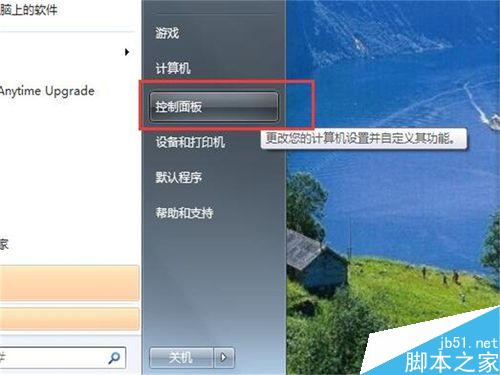
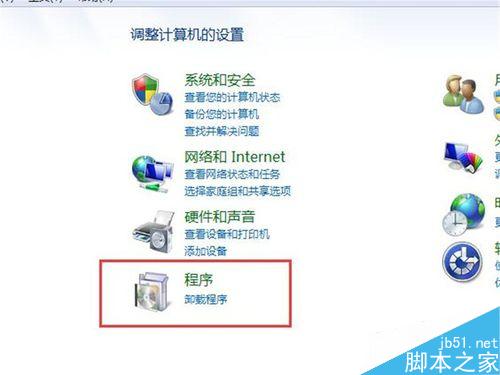
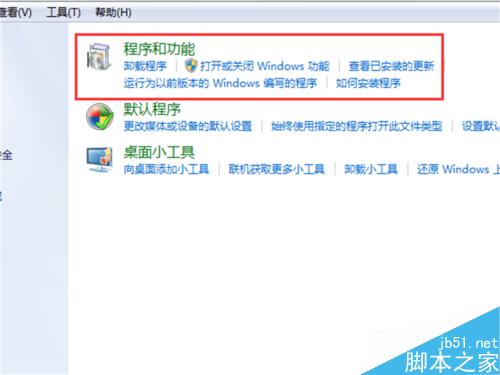
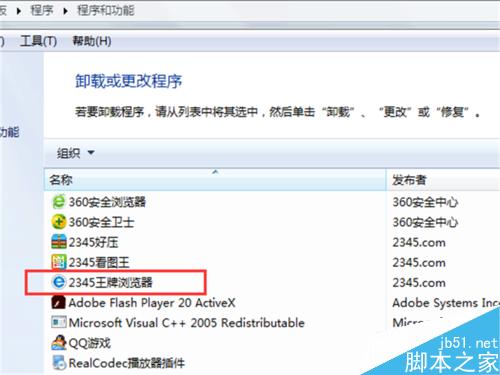
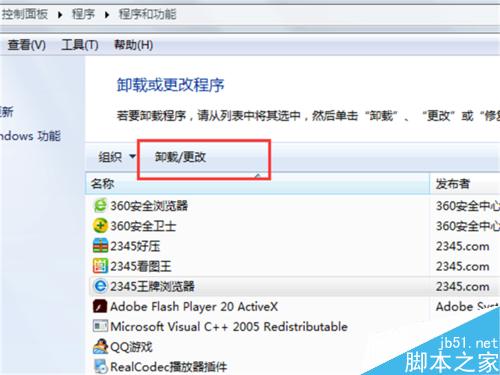
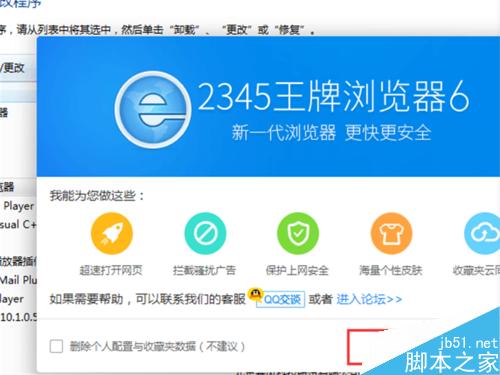
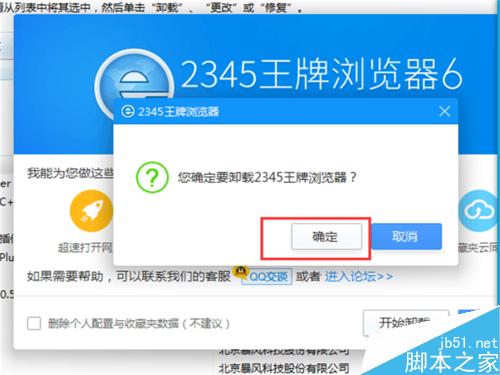

发表评论